Tenga un escáner de oficina en su bolsillo
Anzeige
Stellen Sie sich vor: Sie stehen kurz vor dem Abschluss Ihres Traumgeschäfts und werden gebeten, sofort eine Kopie des unterzeichneten Vertrags zu senden. Oder vielleicht benötigen Sie für eine dringende Transaktion, die in einer Stunde fällig ist, eine Kopie Ihres Ausweises und einen Adressnachweis. Das Problem ist: Sie sind weder zu Hause noch im Büro. Sie haben keinen Zugriff auf diesen großen, lauten Scanner. Was tun Sie? Die meisten Menschen tun in ihrer Verzweiflung das Einzige, was ihnen einfällt: Sie machen ein Foto mit ihrer Handykamera.
Das Ergebnis ist fast immer eine Katastrophe. Das Foto wird dunkel, und der Schatten Ihrer Hand verdeckt einen Teil davon. Das Papier wirkt schief und verzogen. Die Kanten sind nicht gerade. Und zu allem Überfluss senden Sie eine große JPG-Bilddatei mit einem völlig amateurhaften Aussehen. Diese Lösung kann, anstatt ein Problem zu lösen, einen sehr schlechten Eindruck hinterlassen.
Anzeige
Wenn Ihnen das passiert ist, habe ich für Sie eine lebensverändernde Neuigkeit: Direkt auf Ihrem Smartphone können Sie professionelle Scans erstellen, die mit denen eines Bürocomputers identisch sind. Sie brauchen nur die richtige App und wissen, wie sie funktioniert. In diesem ultimativen Leitfaden zeigen wir Ihnen, wie es geht. Dokumente mit dem Mobiltelefon scannen und zwar so, dass niemand den Unterschied bemerkt.
Es ist kein Foto, es ist ein Scan: Der Unterschied, der alles verändert
Der erste Schritt besteht darin, zu verstehen, warum ein normales Foto nicht funktioniert. Beim Fotografieren eines Blattes Papier stehen Sie vor Problemen mit Perspektive, Beleuchtung und Format. Eine Scanner-App löst genau diese drei Probleme mit einer Technologie, die wie Zauberei wirkt.
Anzeige
- Intelligente Kantenerkennung: Una buena app de escáner usa la cámara para analizar la imagen en tiempo real. En lugar de que tú tengas que alinearla perfectamente, la app "ve" el contorno rectangular del papel y lo resalta con un borde de color. Puede tomar la foto automáticamente cuando detecta que la imagen es estable.
- Perspektivkorrektur: ¿Tomaste la foto desde un ángulo un poco inclinado? No hay problema. La aplicación corrige la distorsión y "aplana" la imagen digitalmente, para que el resultado sea un rectángulo perfecto, como si la hubieras tomado desde un ángulo cenital impecable.
- Bildverbesserung und Schattenentfernung: Das ist der beeindruckendste Teil. Die Software verarbeitet das Bild, um den Kontrast zu erhöhen, sodass der Papierhintergrund perfekt weiß und der Text scharf und tiefschwarz erscheint. Sie verfügt außerdem über Algorithmen, um Schatten zu erkennen und zu eliminieren, die von Ihrer Hand oder dem Telefon selbst geworfen werden.
- Erstellen eines professionellen PDFs: Anstatt einzelne Bilder zu erstellen, können Sie mit diesen Anwendungen mehrere Seiten scannen und sie alle in einer einzigen, kompakten PDF-Datei zusammenfassen, die in der Fachwelt allgemein akzeptiert wird.
Siehe auch
- Der Notfallleitfaden zum Speichern Ihrer Fotos
- Der Leitfaden zum Zeichnen von Grund auf
- Der Leitfaden zur Wiederherstellung der Ruhe Ihres Mobiltelefons
- Der ultimative Leitfaden zum Ansehen von Hunderten kostenloser Filme
- Wer stiehlt mein WLAN?
- Tees zur Leistungssteigerung
Adobe Scan: Die Leistungsfähigkeit von PDF-Erstellern, kostenlos auf Ihrem Telefon
Es gibt mehrere Anwendungen für Dokumente mit dem Mobiltelefon scannen, aber wenn wir eines empfehlen müssen, dann ist es dieses Adobe ScanWarum? Der Grund ist einfach: Adobe ist das Unternehmen, das das PDF-Format erfunden hat. Sie wissen, was sie tun, und haben ihre gesamte Technologie in diese kostenlose App gesteckt, die sowohl für Android als auch für iOS verfügbar ist.
Die Vorteile von Adobe Scan liegen auf der Hand:
- Es ist völlig kostenlos: Es bietet alle seine Hauptfunktionen kostenlos an.
- Überragende Bildqualität: Seine Filter und Bildverarbeitung gehören zu den besten auf dem Markt.
- Integrierte OCR: Optische Zeichenerkennung (OCR) ist eine Technologie, die Text aus Bildern in realen Text umwandelt, den Sie auswählen, kopieren und einfügen können. Adobe Scan erledigt dies automatisch.
- Vertrauen und Sicherheit: Da es sich um ein Adobe-Tool handelt, wissen Sie, dass Sie ein sicheres Tool eines seriösen Unternehmens verwenden.
Vollständige Anleitung: Ihr erster professioneller Scan – Schritt für Schritt
Lassen Sie uns dieses Amateurfoto in ein makelloses PDF umwandeln.
- Schritt 1: Herunterladen und anmelden. Busca "Adobe Scan" en la Google Play Store o en la Apple App Store. Una vez instalada, puedes iniciar sesión de forma rápida y segura usando tu cuenta de Google, Facebook o Apple.
- Schritt 2: Die magische und automatische Aufnahme. Sobald Sie die App öffnen, wird Ihre Kamera aktiviert. Suchen Sie nicht nach dem Knopf zum Fotografieren. Richten Sie Ihr Handy einfach auf das zu scannende Dokument. Legen Sie es auf eine ebene Fläche. Die App erkennt die Papierränder mit einem blauen Kästchen. Halten Sie Ihr Handy einen Moment ruhig und ... klick! Die App macht das Foto automatisch im richtigen Moment.
- Schritt 3: Das Verfeinerungsmenü. Sobald Sie das Bild aufgenommen haben, gelangen Sie zu einem Bearbeitungsbildschirm, auf dem Sie den letzten Schliff vornehmen können. Hier sind die wichtigsten Werkzeuge:
- Trimmen: Wenn die automatische Erkennung nicht perfekt war, können Sie die Ecken manuell ziehen, um die Kanten zu optimieren.
- Farbe ändern: Aquí es donde aplicas el filtro. Tendrás varias opciones como "Color original", pero para documentos de texto, la opción por defecto, "Limpieza automática", funciona de maravilla, creando ese efecto de blanco y negro súper nítido.
- Sauber: ¿Hay una mancha o una arruga en el papel? Con esta herramienta, puedes "pintar" sobre la imperfección y la app la eliminará como por arte de magia.
- Schritt 4: Weitere Seiten hinzufügen (Mehrfachscannen). Si tu documento tiene varias páginas, simplemente toca en la opción "Seguir escaneando". La app volverá a la cámara para que captures la siguiente página. Puedes añadir todas las que nesesites. Se irán acumulando en la parte inferior.
- Schritt 5: Speichern und teilen Sie Ihr PDF. Cuando hayas escaneado todas las páginas, toca el botón de "Guardar PDF" en la esquina superior derecha. La aplicación procesará todas las imágenes y las unirá en un solo archivo. Podrás cambiarle el nombre (por ejemplo, "Contrato Firmado Juan Pérez") y luego compartirlo directamente por email, WhatsApp, Google Drive o cualquier otra aplicación que tengas.
Drei fortgeschrittene Tricks für ein makelloses Ergebnis
Um Ihre Scans auf die nächste Stufe zu bringen, beachten Sie diese Tipps:
- Die Aufklärung ist Ihr Verbündeter: Suchen Sie nach Möglichkeit eine natürliche Lichtquelle, beispielsweise in der Nähe eines Fensters. Vermeiden Sie direktes Licht auf dem Papier, da dies zu Reflexionen führen kann. Bei dunkler Umgebung steuert die App den Blitz automatisch, aber Umgebungslicht ist immer am besten.
- Hintergrundkontrast hilft: Legen Sie Ihr weißes Blatt Papier immer auf eine dunkle, einheitliche Oberfläche, beispielsweise einen Holztisch oder einen schwarzen Schreibtisch. Dieser Kontrast hilft der App, Kanten sofort und perfekt zu erkennen.
- Nutzen Sie die Vorteile der Texterkennung (OCR): Sobald Sie Ihre PDF-Datei gespeichert haben, können Sie den Text mit dem Finger gedrückt halten und auswählen, genau wie auf einer Webseite. Das ist OCR in Aktion. Es ist unglaublich nützlich, wenn Sie einen Absatz aus einem Buch oder Daten aus einer Rechnung kopieren müssen.
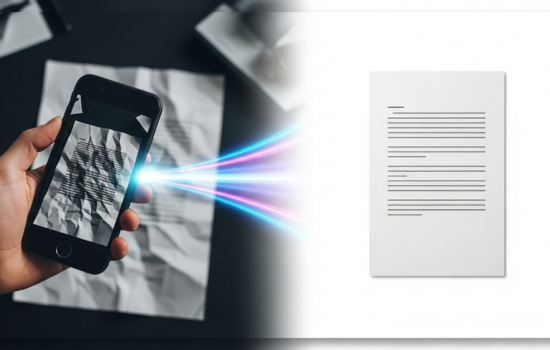
Abschluss
Es gibt keine Ausreden mehr, keine Fotos von Dokumenten zu senden. Die Möglichkeit, Dokumente mit dem Mobiltelefon scannen Es verschafft Ihnen einen beruflichen Vorteil, bereitet Sie auf jeden Notfall vor und beweist Ihre Liebe zum Detail. Es ist eine dieser digitalen Fähigkeiten, die Sie, sobald Sie sie erlernt haben, nicht mehr missen möchten.
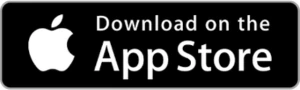
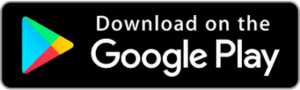
Das könnte Sie auch interessieren